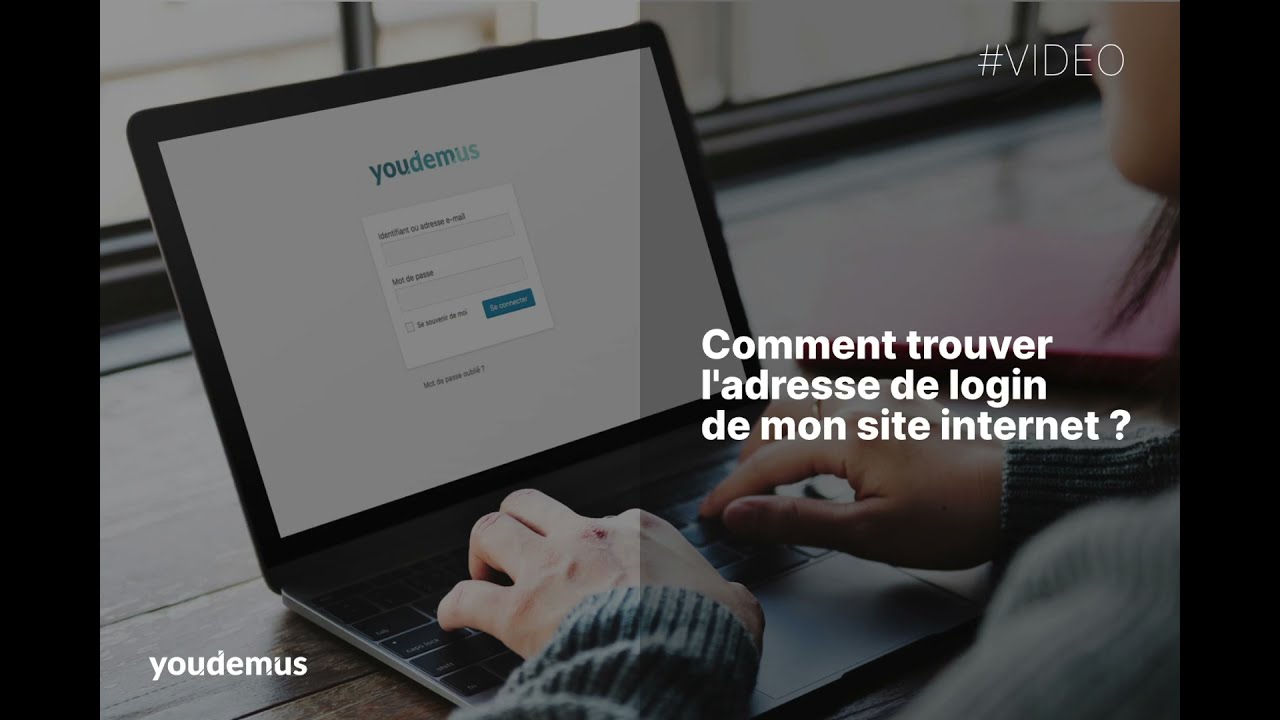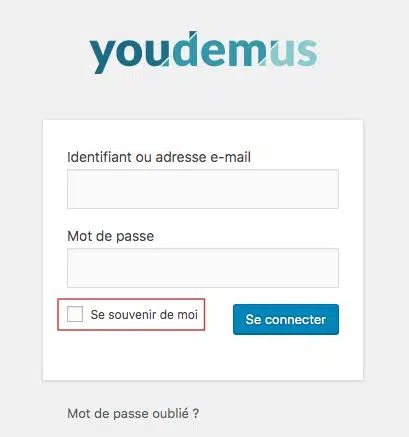L'une des questions les plus posées à propos de WordPress ? "Comment puis-je me connecter à mon site WordPress". En effet, les novices sur le sujet mettent souvent un moment pour trouver l'URL de la page de connexion à leur site WordPress. Dans cet article, notre agence web experte en dépannage WordPress, vous montre comment trouver l'URL de login à votre site.
Pourquoi ai-je besoin de l'URL de connexion ?
La page de connexion - ou login - est la porte entre votre site internet et son tableau de bord ou back office. Une fois connecté, vous pouvez créer de nouvelles publications, ajouter de nouvelles pages, changer l'apparence de votre site ou encore ajouter des plugins.
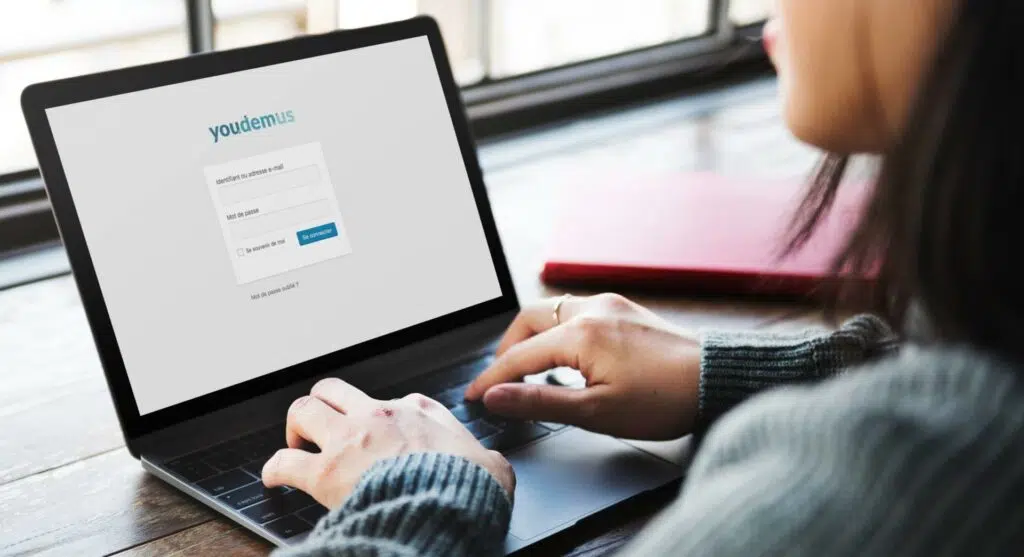
Comment trouver le lien de connexion à mon site WordPress ?
Sur un site WordPress classique installé chez un bon hébergeur web, tout ce dont vous aurez besoin est d'ajouter la terminologie "wp-login.php" ou "wp-admin" à la fin de l'URL de votre site internet.
Voici un exemple :
- www.monsite.com/wp-admin/
- www.monsite.com/wp-login.php/
Ces 2 URLS vous redirigeront vers la page de connexion de votre site WordPress.
Si vous avez installé WordPress dans un sous-répertoire de votre site, il vous faudra alors accéder à la page de connexion de votre blog WordPress via l'adresse suivante :
- www.monsite.com/[nom du dossier]
- www.monsite.com/[nom du dossier]/wp-admin
Si vous avez installé WordPress sur un sous-domaine, alors vous pouvez accéder à la page de connexion via l'une des adresses suivantes :
- sousdomaine.monsite.com/wp-login.php
Une fois connecté, vous serez redirigé vers l'interface d'administration WordPress de votre site qui est localisé dans le répertoire wp-admin.
Comment trouver facilement le lien de connexion à l'administration WordPress ?
S'il vous semble compliqué de mémoriser le lien de connexion, nous vous recommandons d'enregistrer le lien dans votre navigateur. Une autre alternative que nous pouvons vous suggérer est d'ajouter le lien de connexion dans le footer (bas de page) de votre site, dans la sidebar ou le menu. Pour cela, 2 moyens simples de procéder.
Vous pouvez tout d'abord ajouter le lien de connexion WordPress à votre menu.
- Connectez-vous à l'interface d'administration > Apparence > Menus.
- Cliquez sur la rubrique "liens personnalisés"
- Ajoutez le lien de connexion dans le champ "adresse web" ainsi qu'un descriptif dans "texte du lien".
- Ensuite, cliquez sur "ajouter au menu" pour ajouter le lien au menu.
- N'oubliez pas de cliquer sur le bouton "enregistrer le menu".
Utilisez l'option "Se souvenir de moi" lorsque vous vous connectez !
Sur votre page de connexion WordPress, il y a une option "Remember me" ou "Se souvenir de moi". Lorsque vous êtes sur la boite de connexion avant de vous connecter, l'option vous permet de vous connecter directement à l'administration de votre site si vous vous étiez déjà connecté - pensez à cocher la case.
Si vous oubliez systématiquement de cocher l'option "se souvenir de moi", vous pouvez installer le plugin "always remember me". Ainsi, cela cochera automatiquement la case "se souvenir de moi" à chaque fois que vous vous connectez à WordPress (et sur d'autres sites).
Enfin, il est possible avec certains plugins de cacher l'adresse de connexion. Si vous pensez qu'un plugin cache effectivement votre lien de connexion, nous vous invitons à contacter votre hébergeur. En cas de réponse négative, n'hésitez pas à contacter notre agence web WordPress pour une prestation d'assistance.